گروه تدریس خصوصی کامپیوتر ، فتوشاپ و طراحی سایت روشا
آموزش کامپیوتر و معرفی نو آوری های دیجیتالگروه تدریس خصوصی کامپیوتر ، فتوشاپ و طراحی سایت روشا
آموزش کامپیوتر و معرفی نو آوری های دیجیتالآموزش ویندوز 8
صفحه استارت
برنامهها، دوستان و وبسایتهای مورد علاقه شما در یک مکان
پنجره استارت قلب کامپیوتر شما محسوب میشود این صفحه محلی است که شما برنامههای کاربردی و دسکتاپ را از آن باز میکنید، بررسی میکنید که دوستان شما در حال انجام چهکاری هستند، و به وبسایتها و فایلهای مورد علاقه خودتان دسترسی پیدا میکنید.
آیکونهای کاشیمانند صفحه استارت، میتوانند بهروزرسانی اطلاعات دوستان، ایمیلهای جدید، خبر رسانیهای برنامههای کاربردی، و قرار ملاقات بعدی شما را در تقویم، با یک اشاره و حتی بدون باز کردن یک برنامه به شما نشان دهند. و از آنجائی که در ویندوز 8، هر شخصی میتواند از طریق حساب کاربری خود وارد ویندوز شود، هر کس میتواند آیکونها، رنگها، سبکها، و تصاویر پس زمینه این صفحه را برای خود شخصی سازی کند.
رفتن به صفحه استارت
چندراه برای رفتن به صفحه استارت از هرجایی در کامپیوتر وجود دارد
1) بر روی دکمه استارت، در قسمت گوشه سمت چپ صفحه نمایش کلیک کرده یا ضربه لمسی بزنید.

2) کلید لوگوی ویندوز که در صفحهکلید شما وجود دارد را فشار دهید.

3) نوار ابزار چارمز (Charms) را بازکنید و سپس بر روی دکمه آیکون لمس یا کلیک کنید.
کدام مرورگر به چه دردی میخوره؟؟
هر سه این مرورگرهای ویندوز، رایگان، سریع، و آماده به خدمت هستند، اما هر یک از این مرورگرهای وب، ویژگیها و قابلیتهای ویژه خود را دارد که ممکن است بیشتر با نیاز شما متناسب باشد.
امروزه مرورگرهای وب، سریع، ایمن، و متناسب با استانداردهای روز هستند. محصولاتی که بیشتر مردم درباره آن شنیدهاند، که گوگل کروم، مایکروسافت اینترنت اکسپلورر، و موزیلا فایرفاکس هستند نیز رابطهای کاربری مشخص و زیبایی دارند.
اما هر کدام از مرورگرها ویژگیها و جذابیتهای خاص خود را دارد. اینترنت اکسپلورر مایکروسافت در شتابدهنده سختافزار گرافیکی عالی است. علاوه بر این، اینترنت اکسپلورر تنها برنامه 64 بیتی این گروه است و تنها برنامهای است که قدرت بالایی برای محافظت در برابر ردیابی توسط سایتهایی که فعالیت مرورگر شما را ردیابی میکند، دارد.
پارتیشن بندی درایو در نصب ویندوز 10
خوب، شانس به شما رو کرده است. مایکروسافت یک پیشنمایش فنی از سیستمعامل بعدی ویندوز ارائه کرده است که رایگان بوده و همه افراد میتوانند آن را دانلود کرده و نصب کنند. چندین گزینه متفاوت برای نصب ویندوز 10 بر روی دستگاه شما وجود دارد. شما میتوانید آن را در یک کامپیوتر ثانویه بر روی سیستمعامل ویندوز کنونی خود نصب کنید، یا میتوانید از یک شبیهساز مجازی کامپیوتر برای امتحان کردن آن استفاده کنید، و یا اینکه میتوانید هارد درایو خود را پارتیشن بندی کرده و روی کامپیوتر موجود خود آن را نصب کنید. در این مقاله، سومین روش به شما نشان داده خواهد شد.
با وجود اینکه استفاده از یک کامپیوتر مجازی برای نصب ویندوز 10 ممکن است سادهتر باشد، اما احتمال دارد که عملکرد آن کاهش پیدا کند، زیر با اینکار شما حافظه را بین دو سیستمعامل تقسیم میکنید. ایجاد یک پارتیشن هارد دیسک، که هارد دیسک را به چند قسمت با حجمهای مختلف تقسیم میکند، به شما اجازه میدهد که ویندوز 10 را با تمام قدرت آن تجربه کنید. بهترین نکته در مورد این روش این است که زمانی که تمام بررسیهای خود را انجام دادید، میتوانید به سادگی پارتیشن را پاککرده و کامپیوتر خود را به وضع سابق بازگردانید.
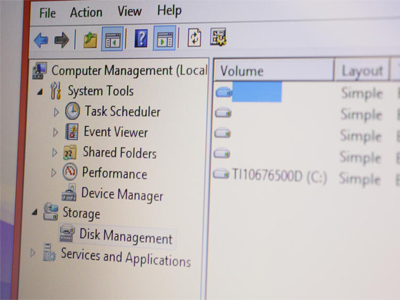
برای انجام این کار، Contol Panel را بازکرده و بر روی System and Security کلیک کرده و Administrative Tools را انتخاب کنید. بر روی Computer management دابل-کلیک کرده و از زیرمنوی Storage، گزینه Disk Management را انتخاب کنید. (یا عبارت Disk management را در منوی استارت جستجو کرده و گزینه نشان دادهشده را انتخاب کنید)
راهنمای خرید لب تاپ های پر قدرت
افراد طرفدار کامپیوترهای رومیزی و کسانی که برای خودشان کامپیوتر جمع میکنند، ممکن است ایده یک دستگاه قابلحمل برای انجام بازی را به تمسخر بگیرند، ولی فاصله بین کامپیوترهای رومیزی و لپتاپها در طول سالیان به مقدار زیادی کاهش پیداکرده است. لپتاپهای حالا حاضر میتوانند بازیهای مدرن را با رزولوشن 1080p و بالاتر، در بالاترین تنظیمات گرافیکی اجرا کنند. و این چیز خوبی است.
درست است که کامپیوترهای رومیزی سنتی، گزینههای ارتقا بیشتری در اختیار استفادهکننده قرار میدهند و هزینه آنها نسبت به این کیفیتی که دریافت میکنید خیلی کمتر از لپتاپها است، ولی هیچکس نمیتواند جاذبه یک لپتاپ جمعوجور قوی که بتوانید آن را با خود به همهجا ببرید و با آن بازی کنید را انکار کند.
10 ترفند جدید برای تبدیل کردن شما به یک استاد فایرفاکس
فایرفاکس 35 با تعداد زیادی از اصلاحات بزرگ و کوچک ارائه شد. اگر شما مرورگر موزیلا را تابهحال امتحان نکردهاید، یا پس از مدتی دوری از آن تصمیم گرفتهاید مجدداً به آن بازگردید، ما راهنمایی هایی برای استفاده ی موثرتر از آن برای شما داریم. شما میتوانید آخرین نسخه این برنامه را از سایت رسمی آن دانلود کنید.
آموزش فشرده سازی فایل ها در ویندوز
باوجوداینکه برنامههای زیادی برای فشردهسازی اطلاعات وجود دارد، این توانایی در خود سیستمعامل ویندوز نیز وجود دارد.
فشردهسازی فایلها توسط ویندوز:
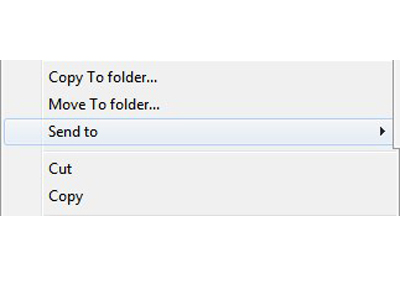
1. یک فایل یا فولدر را برای فشردهسازی (زیپ کردن) انتخاب کنید. فایل یا فولدری که میخواهید زیپ کنید را انتخاب کرده و بر روی آن کلیک راست کنید تا منوی متنی ظاهر شود.
ادامه مطلب ...
سیزده ترفند بسیار مفید برای ویندوز
سیزده ترفند بسیار مفید برای ویندوز
قصد داریم تعدادی ترفند مفید را به شما معرفی کنیم که همگی این ترفندها از طریق رجیستری ویندوز صورت میگیرد. اما نتیجه نهایی در درون قسمت های مختلف ویندوز مشاهده میشود. این ترفندها تمامی قسمتهای ویندوز را شامل میشود و بسیار کاربردی هستند.
برای استفاده از تمامی ترفندها از منوی Start به Run رفته و در آن عبارت regedit را تایپ کنید تا ویرایشگر رجیستری باز شود.
نیم نگاه و آموزش استفاده از ویندوز 10
بررسی و آموزش استفاده از ویندوز ۱۰ – بخش اول : نصب و نگاه کلی
ویندوز ۱۰ جدید ترین سیستم عامل مایکروسافت چند روز پیش منتشر و در اختیار کاربران سراسر دنیا قرار گرفت.قصد داریم در این پست و پست های آینده،شما را با ویژگی ها،ترفند ها و آموزش های کاربردی و لازم برای مهاجرت و استفاده بهتر از قابلیت های این ویندوز جدید آشنا کنیم.
راهنمای دانلود و نصب گام به گام ویندوز ۱۰
قبل از شروع بهتر است از
فایل های مهم خود بکاپ (backup) بگیرید و ویندوز جدید را کنار ویندوز فعلی یا بر روی نرم
افزار های ماشین مجازی نصب کنید.مایکروسافت بر خلاف ویندوز های قبلی،ویندوز ۱۰ را به مدت یکسال به صورت
رایگان در اختیار کاربران قانونی و غیر قانونی خود قرار داده است.میتوانید ویندوز یا ۸ ، ۸٫۱ خورد را بروزرسانی کنید یا
ویندوز ۱۰ را با دانلود فایل جداگانه در کنار سیستم عامل خود داشته
باشید